Ενεργοποίηση προώθησης θύρας για το ASUS RT AC66U

1 Συνδεθείτε στο ASUS RT-AC66U με το όνομα χρήστη και τον κωδικό πρόσβασής σας
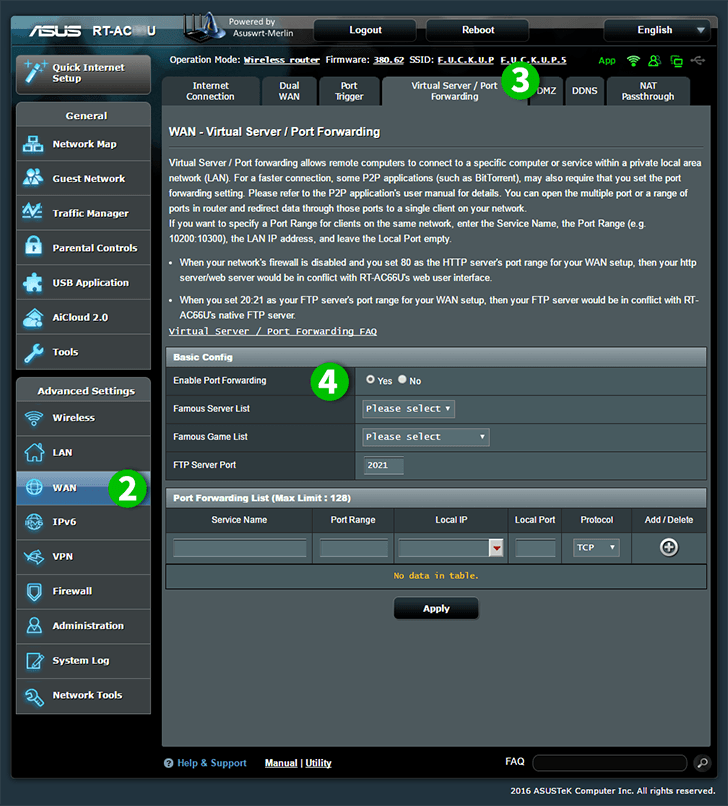
2 Κάντε κλικ στο "WAN" στο κύριο μενού στα αριστερά
3 Κάντε κλικ στην καρτέλα με τίτλο "Virtual Server / Port Forwarding"
4 Επιλέξτε "Yes" στο "Enable Port Forwarding"

5 Επιλέξτε "HTTP" από τη λίστα "Famous Server List"
6 Επιλέξτε υπολογιστή cFos Personal Net εκτελείται από τις λίστες "Local IP"
7 Εισαγάγετε την τοπική θύρα "80"
8 Κάντε κλικ στο "+" για να προσθέσετε τον κανόνα στη Λίστα Προώθησης Λιμένων
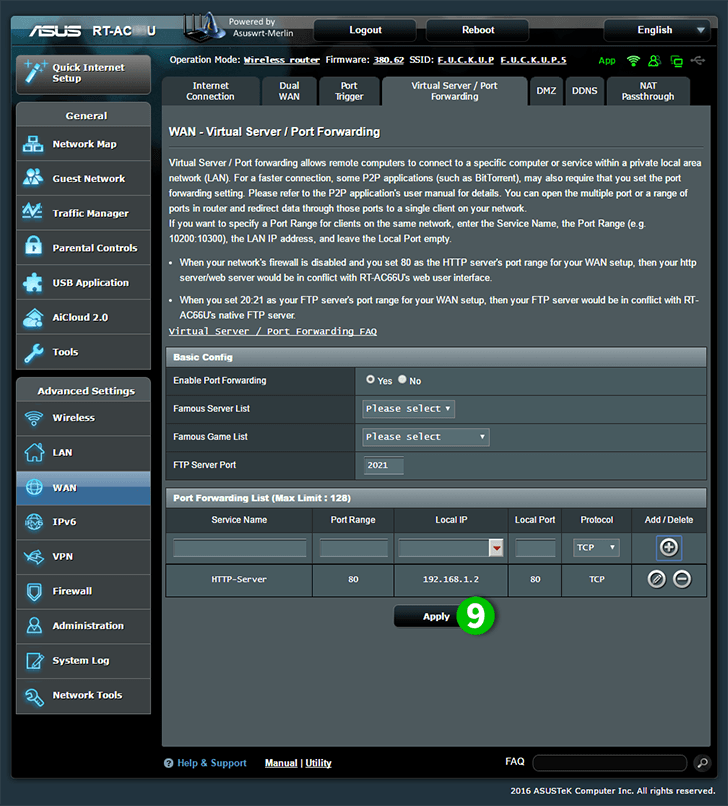
9 Αποθηκεύστε τις νέες ρυθμίσεις κάνοντας κλικ στο κουμπί "Apply"
Η προώθηση των θυρών έχει ρυθμιστεί τώρα για τον υπολογιστή σας!
Ενεργοποίηση προώθησης θύρας για το ASUS RT AC66U
Οδηγίες για την ενεργοποίηση του Port Forwarding για το ASUS RT-AC66U